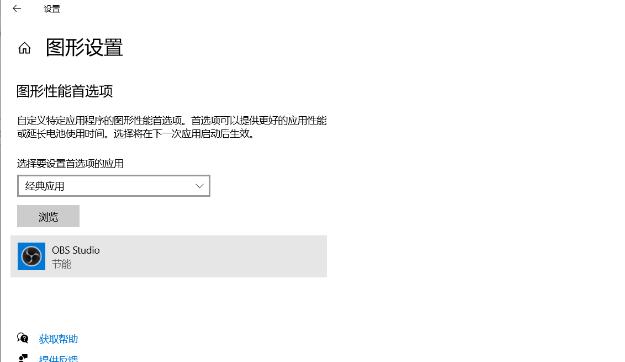win10obs显示器捕获为什么是黑屏?obs显示器捕获黑屏的解决方案
来源:知识教程 /
时间: 2024-12-13
win10 obs显示器捕获为什么是黑屏?很多游戏玩家们首选的游戏录屏工具是obs,因为它的录屏效果很不错,并且占用的后台小,另外提供直播推流的功能,但有用户在设置时发现获取窗口是黑屏,怎么办?下面我就来说说解决方法。
操作步骤
1、调整兼容性,将兼容性设置成 **“Windows 7”**并且赋予 OBS Studio 管理员权限之后,录制得到的图像仍然是黑屏。
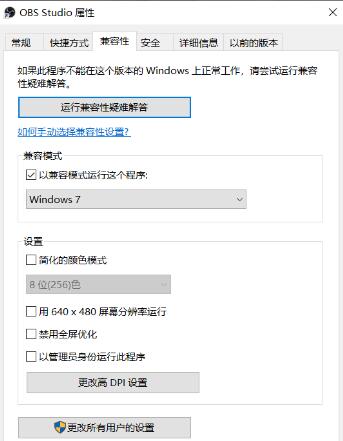
2、更改显卡选项,如果电脑有两个显卡,一个是英特尔 CPU 上的集成显卡,另一个是英伟达的独立显卡。只需要把 OBS Studio 使用的显卡设置成集成显卡应该就可以完成对屏幕的录制。
3、点击控制面板,进入硬件与声音。
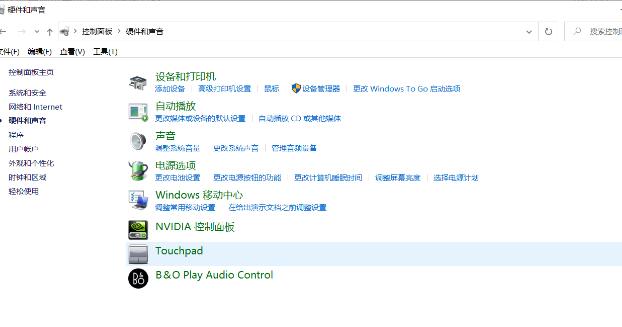
4、进入NVIDIA 控制面板。进入程序设置,添加obs执行文件,将图形处理器改为集成图形,(记得应用修改)。若仍为黑屏,进入第三步。
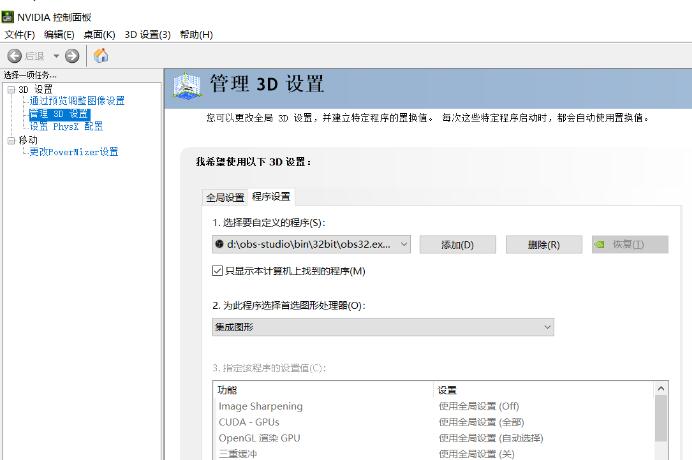
5、鼠标右击桌面进入显示设置,再进入图形设置。

6、将obs studio设为节能即可。